系统装的是Ubuntu Server 16.04 64位版的图形界面,这里是转载的一个大神的帖子
http://blog.csdn.net/dk_0228/article/details/54571867,
当然自己也再记录一下,加深点印象
1.更新apt-get 保证最新
apt-get update
2.用putty或者Xshell连接远程服务器,装vncserver,这个是用来远程连接用的。
apt-get install vnc4server
3.安装图形界面
apt-get install xfce4
4.启动vncserver,首先我们先运行一下,以生成配置文件
vncserver :1
第一次运行会让你设置和确认密码,这个密码使用来登录远程图形界面用到的。 这时候需要你输入一个8位数的密码,这个密码你需要记住,这个是你以后远程连接要用到的。
5.我们再把它kill掉来修改启动文件
vncserver -kill :1
6.修改vnc的启动文件
vi ~/.vnc/xstartup
在里面将最后一行注释掉
#x-window-manager &
就是它。在前面加个’#’就注释掉了
然后加上我们的界面xfce的相关内容
sesion-manager & xfdesktop & xfce4-panel & xfce4-menu-plugin & xfsettingsd & xfconfd & xfwm4 &
改完了应该是下面的样子
#!/bin/sh
# Uncomment the following two lines for normal desktop:
# unset SESSION_MANAGER
# exec /etc/X11/xinit/xinitrc
[ -x /etc/vnc/xstartup ] && exec /etc/vnc/xstartup
[ -r $HOME/.Xresources ] && xrdb $HOME/.Xresources
xsetroot -solid grey
vncconfig -iconic &
x-terminal-emulator -geometry 80x24+10+10 -ls -title "$VNCDESKTOP Desktop" &
#x-window-manager &
sesion-manager & xfdesktop & xfce4-panel &
xfce4-menu-plugin &
xfsettingsd &
xfconfd &
xfwm4 &
按ESC键,输入:wq,最后按回车键退出编辑。
7.在你的电脑上安装vncviwer,用来远程连接。
地址:https://www.realvnc.com/en/connect/download/viewer/ 选择自己的pc或者手机对应的系统安装
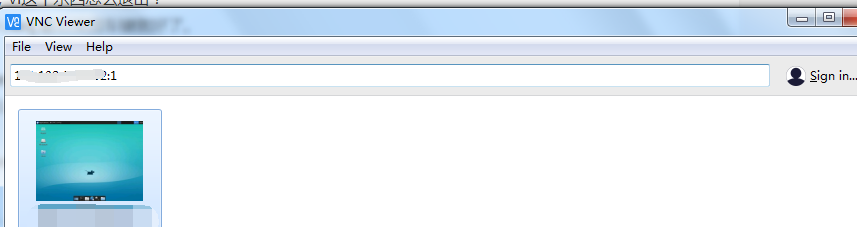
打开在马赛克出处填写实例的公网ip:1,
这里的1 是上面设置的端口,vncserver :1,如果上面改2,则这里改为2
输入之后回车,提示输入密码,这个密码,就是第4步中 设置的密码
完成!!!